Det är alltid svårt att avinstallera ett program på Linux-distributioner. Det viktigaste skälet är att det finns flera installationsmetoder. Du kan installera en app från Apt-arkivet eller Snap-arkivet. Du kan också använda den universella förpackningsmetoden som Flatpak eller AppImage. Till toppen av alla dessa kan du också sidladda, kompilera och installera applikationer. Dessa dussintals sätt att installera en app leder till flera sätt att avinstallera dem också. Så här täcker du alla dessa här är en lista över metoder som förklarar hur du avinstallerar en app i Ubuntu.
Hur man avinstallerar ett program i Ubuntu
Generellt finns det två sätt att avinstallera en app i Ubuntu - Command-Line eller GUI. Om du inte är bekväm med terminalen, hoppa över till GUI-avsnittet som uppriktigt sagt är det enklaste sättet att avinstallera en app på Ubuntu. Låt oss börja med kommandoraden först.
Kommandorad
Kommandorad betyder i princip att använda terminalen för att avinstallera en app. Men för att göra det behöver vi mer information. För det första förvaret du har använt för att installera appen och för det andra paketnamnet. Nu finns det 3 mest populära förvar på Ubuntu som du kanske har använt.
- Benägen
- Knäppa
- Flatpak
Om du inte vet vilken databas som användes för att installera appen, finns det inget kommando för att räkna ut det. Du kan dock alltid söka i de enskilda förvaren och ta reda på paketnamnet. Låt oss börja med apt-arkivet först.
1. Apt
För att avinstallera en app behöver vi först paketnamnet. För att få paketnamnet måste vi söka i den installerade listan över apt-arkivet.
Låt oss anta att vi letar efter en applikation som heter Chromium och jag skulle låta mitt sökord vara "chrom *". Så på det här sättet täcker jag alla paket vars namn börjar med "krom". Använd följande kommando för att söka i listan.
sudo dpkg - lista krom *
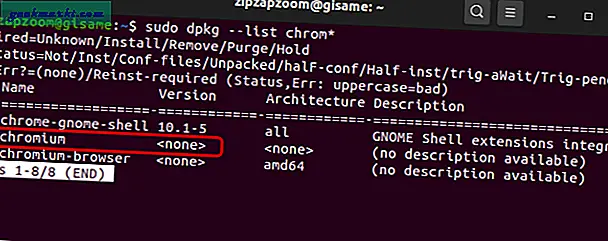
Här är det andra sökresultatet Chromium som är den applikation jag letar efter. Men paketets status är "un". Det betyder att den inte installeras via apt-arkivet. Så, ungefär, ii betyder installerat, un betyder okänt och i medel inte installerat.
Det grundläggande kommandot för att avinstallera en app som laddats ner från apt-arkivet är som följer. Eftersom vi inte kan hitta krom i apt-arkivet, ska vi överväga paketet Vim som vi tänker avinstallera.
sudo apt ta bort vim
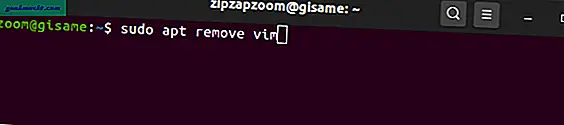
Nu är kommandot ovan ganska grundläggande och tar bara bort appen. Det rör inte någon av konfigurationsfilerna och andra installerade beroenden.
Antag till exempel en tapetapp. Nu kommer den här tapetappen att ladda ner bilder till en katalog från Internet för att användas som din bakgrundsbild. Dessa kataloger kan betraktas som konfigurationsfiler. Dessutom krävs små verktyg för att skrapa internet och ladda ner filerna. Dessa verktyg kan betraktas som beroenden.
Om jag bara tar bort tapetappen skulle alla dessa konfigurationsfiler och beroenden förbli orörda. För att rensa alla dessa kan du använda följande kommando.
sudo apt rensning --ta bort vim automatiskt 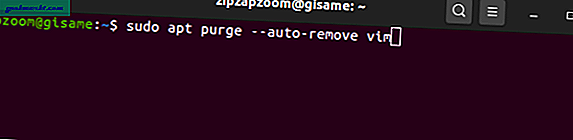
Om du vill behålla konfigurationsfilerna kan du ta bort rensningsalternativet från ovanstående kommando.
2. Snäpp
Om din app inte finns i apt-förvaret är det troligt att du har installerat den via snap. Återigen, i likhet med apt-arkivet, för att avinstallera applikationen från snap, skulle vi behöva applikationspaketnamnet. Nedan är kommandot för att söka i paketnamnet i snap-arkivet.
sudo snaplist | grep chrom *
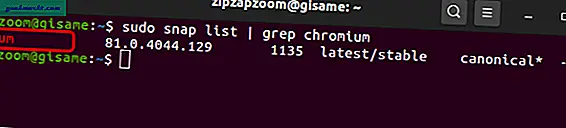
Här kan du se att det finns ett enda resultat för krom. Till skillnad från apt-sökning visar snap-search bara listan över paket som är installerade i systemet. I mitt fall har jag installerat krom med snap och det dyker upp via kommandot. Programmets paketnamn är "krom". På samma sätt som Apt är det enklaste kommandot att ta bort ett Snap-paket som följer.
sudo snap ta bort krom
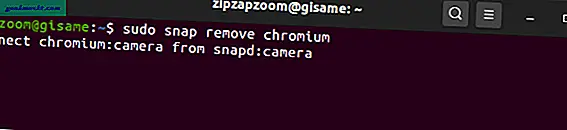
Till skillnad från apt tar snap som standard bort all användardata, konfigurationsfiler och beroenden. Även om det skapar en ögonblicksbild av dessa och behåller den i 31 dagar. Om du vill utelämna denna ögonblicksbild, använd följande kommando.
sudo snap ta bort - ren krom
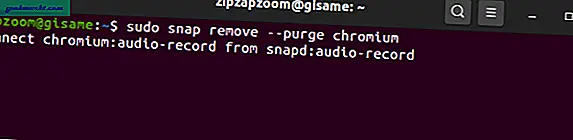
Läsa: 7 bästa Ubuntu Dynamic Wallpaper-appar
3. Flatpak
Om båda ovan nämnda förvar inte innehåller ditt programs paketnamn, är det troligt att det kan installeras via flatpak. Med detta sagt finns det sällsynta chanser att du kan använda Flatpak på Ubuntu istället för Snap och Apt.
Hur som helst, för att söka i flatpak-arkivet, använd följande kommando. Återigen överväger vi samma applikation som heter Chromium.
flatpak-lista | grep chrom *
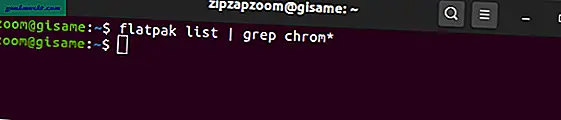
Här är sökresultatet tomt. Det betyder att jag inte har installerat appen via Flatpak. Om du får din avsedda applikation nedan är kommandot att avinstallera programmet via Flatpak. I det här fallet överväger vi Spotify-applikationen.
sudo flatpak avinstallera com.spotify.Client
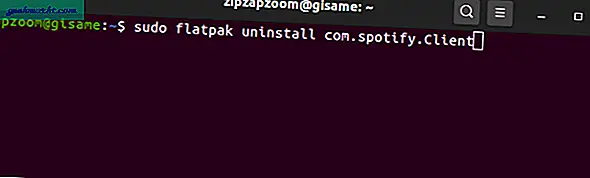
Flatpak tar också bort alla konfigurationsfiler och användardata. Men det rensar fortfarande inte oanvända paket och beroenden. Använd följande kommando för att göra det.
sudo flatpak avinstallera - oanvänd
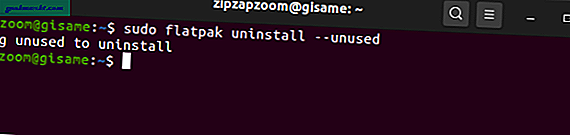
GUI
Ubuntu Software Center
Ubuntu Software Center stöder både apt- och snap-arkivet. Därför är Ubuntu Software den viktigaste platsen där du kan hitta alla paket oavsett arkiv. För att se dina installerade appar öppnar du Ubuntu-programvaran och växla till fliken "Installerad".
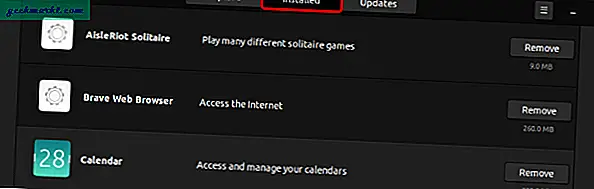
Du kan bläddra igenom listan och klicka på knappen Ta bort bredvid den för att avinstallera programmet.
Installation från tredje part
Om applikationen inte dyker upp i någon av ovan nämnda metoder kan du ha installerat den från GitHub eller någon tredje part. Dessa appar kan ha sammanställts och sidladdats via terminalen eller installerats via ett skalskript. I alla dessa fall är du välkommen att apputvecklaren ska avinstallera den. Besök GitHub Wiki i appen eller webbplatsen och du bör hitta avinstallationskommandot längst ner.
Avslutande ord
Med lanseringen av Ubuntu 20.04 har Ubuntu drivit snap-butiken mer än Debians apt-butik. Du kan läsa mer om ändringarna i Ubuntu 20.04 från den länkade artikeln nedan. För fler frågor eller frågor, låt mig veta i kommentarerna nedan.
Läs också: Vad är nytt i Ubuntu 20.04 (Fantastic Focal Fossa)







